电脑重装系统之后怎么更改时间和日期? 在电脑进行系统重装或者出现问题时,再重新打开电脑,会发现电脑右下角的显示时间和日期都不正确,那么,出现这种情况时,该怎么修改电脑上的日期和时间呢?接下来,结合自身的操作和经验,小编跟大家分享一下如何修改电脑上的日期和时间,希望对大家有所帮助。
这边以XP系统为演示,Win7的设置方法相同。
如果是XP系统,首先直接双击点击右下角的时间,即弹出目前的时间
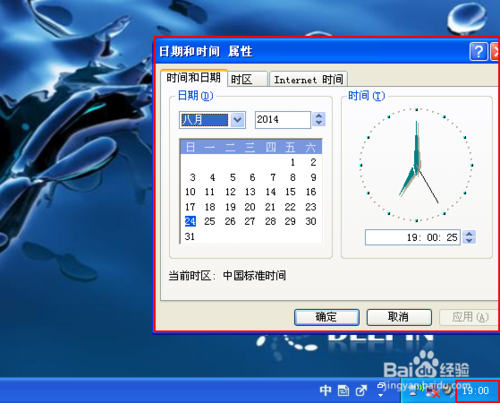
首先是时间和日期,我们发现左边是设置日期,我们可以月份 年份 具体日期,右边是当前具体的时分,我们按照当前的时间情况进行设置。
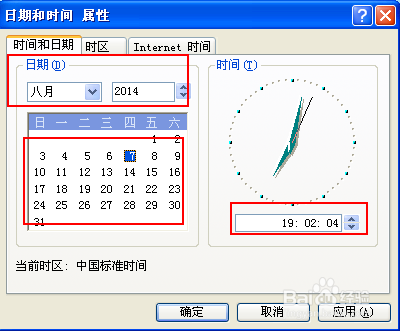
一般来说,这样设置完成即可,然后直接点击确定基本设置完成。不过对于不同时区的人来说我们还需要进一步设置,我们看到选框还有时区选项我们选择看下。
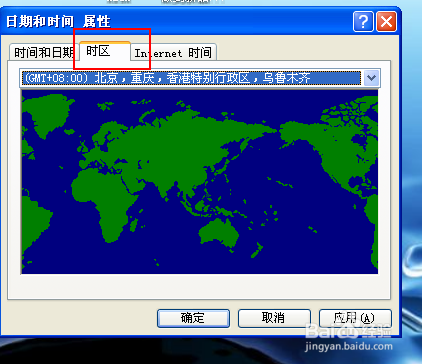
对于不同时区的人来说选择自己所在时区,直接选择应用即可。
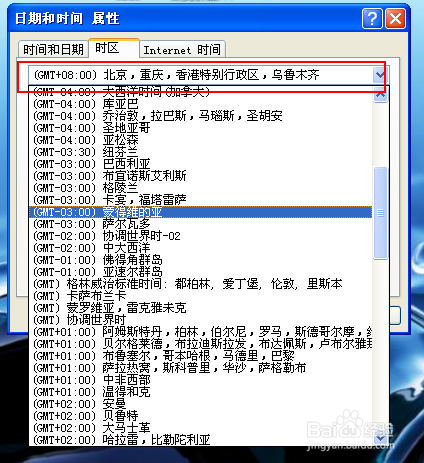
还有一种情况,如果你的电脑有联网的话,那么我们可以直接通过internet进行设置,这样有一个好处,如果目前没有准确的时间作为对照的话,这个倒是不错的选择。
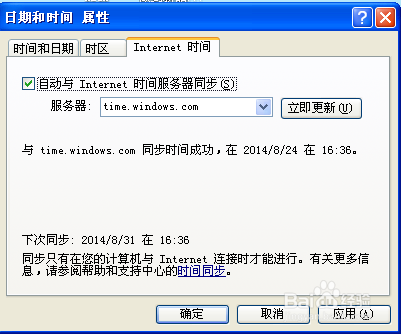
如果你想更多了解电脑的话,这边还提供另一个更加深入调整的方法,依次打开 开始-控制面板-日期,时间,语言,区域设置,然后在这里面进行深入的测试,详细的内容自己感兴趣的可以自己琢磨,这边不细讲了。
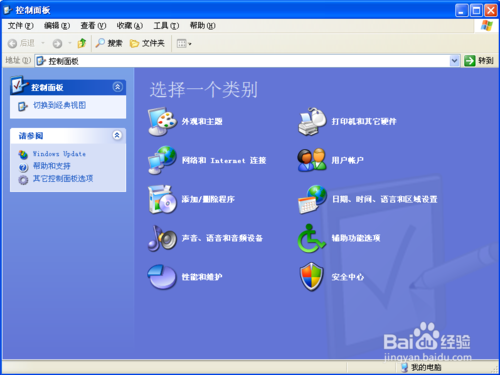
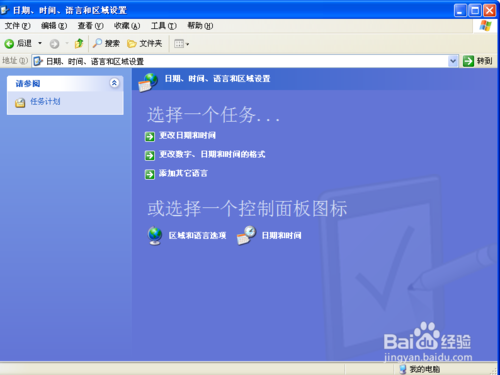
点击阅读全文